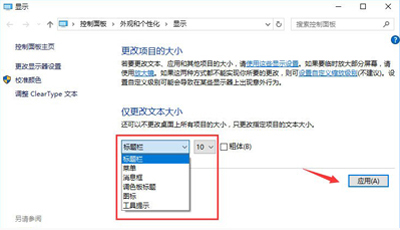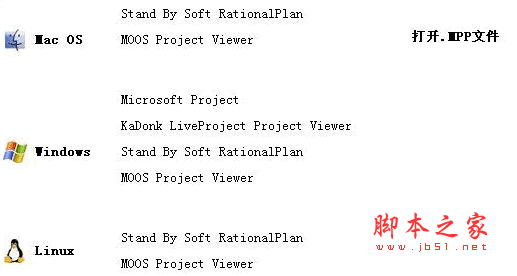电脑屏幕模糊显示不清晰怎么调整?屏幕模糊显示不清晰的解决方法
我们在使用电脑的时候经常会出现各种问题,例如最近就有用户在开机想使用电脑的时候发现电脑屏幕显示模糊不清晰,这个问题有可能是多方面的,这里小编给大家分享下常见的电脑屏幕模糊显示不清晰的调整方法,一起来看看吧。
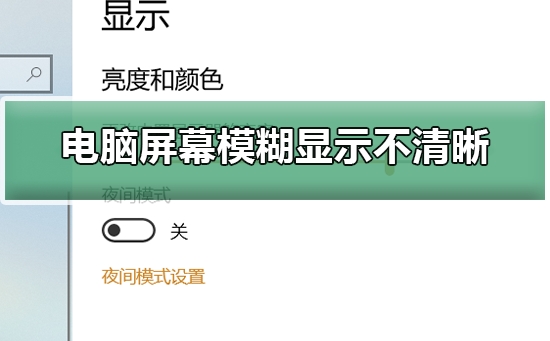
电脑屏幕模糊显示不清晰怎么调整?
1、在桌面任意空白处鼠标右键,选择“显示设置”,进入下一步。
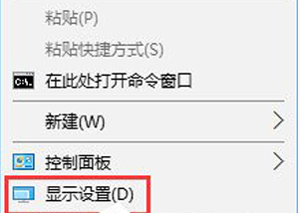
2、在设置界面的右侧移动到底部,点击【高级显示设置】。
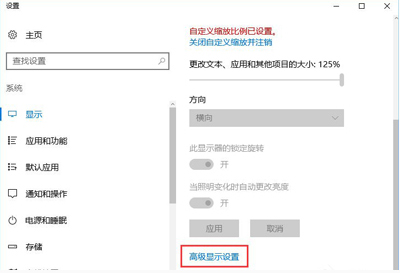
3、将分辨率调整为1920*1080,然后点击下面的【文本和其他项目大小调整的高级选项】。
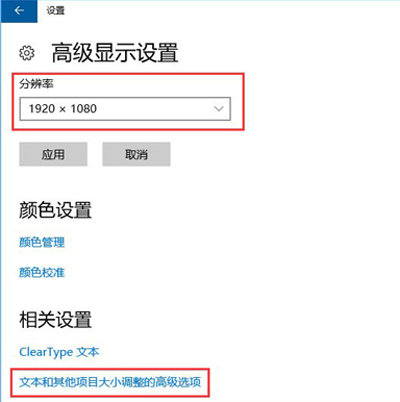
4、选择“设置自定义缩放级别”,在缩放级别框中输入125变成125%的比例。
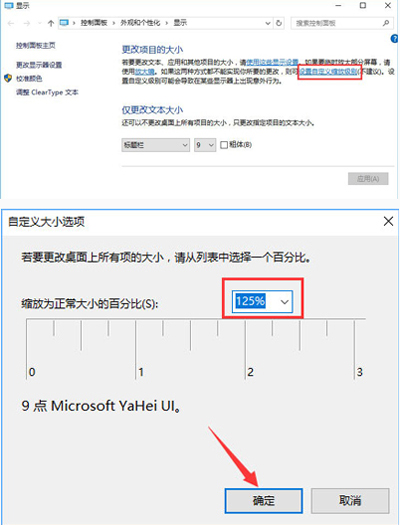
5、修改完缩放比后,在“仅更改文本大小”将所有项目的文本大小统统由9改为10 点击应用就可以了。